索尼笔记本重装系统,小猪教您索尼笔记本怎么重装系统
- 时间:2018年07月04日 19:43:07 来源:魔法猪系统重装大师官网 人气:12236
索尼笔记本自推出以来,以其时尚的外观和独特的体验一直深受大家认可,虽然索尼自带一键恢复系统的功能,但有时候是不能使用的,咨询客服也很麻烦,如果我们自己学会重装系统,就方便多了,下面,小编给大家分享索尼笔记本重装系统的经验。
无论是我们的笔记本还是台式电脑,在使用时间长了之后,都会出现这样或那样的问题,于是我们就得重新装一下系统来缓解一下。sony笔记本也是不例外,sony笔记本的外形比较特殊,下面,小编给大家介绍索尼笔记本重装系统的步骤。
索尼笔记本怎么重装系统
准备工作:
制作U盘PE启动盘
网上下载win7系统
索尼vaio笔记本电脑设置USB启动
使用WinRAR等解压工具把索尼笔记本win7系统镜像中的gho文件解压到U盘GHO目录
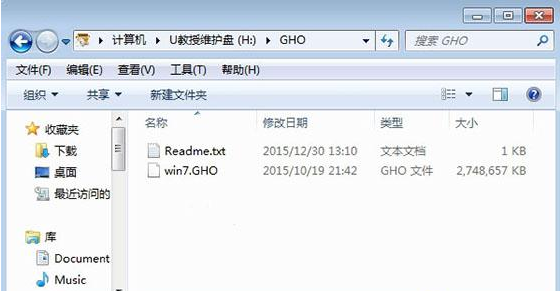
索尼笔记本载图1
在电脑上插入U盘,重启不停按F11选择从介质(USB设备)启动,F11没反应尝试F12/ESC,或关机时按assist键
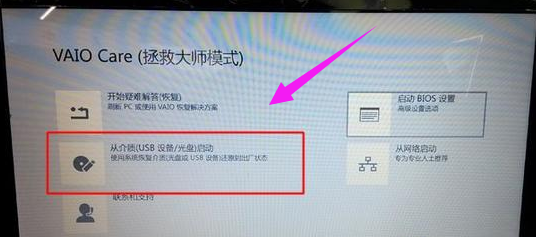
索尼笔记本载图2
启动进入U盘安装界面,选择【02】启动pe系统
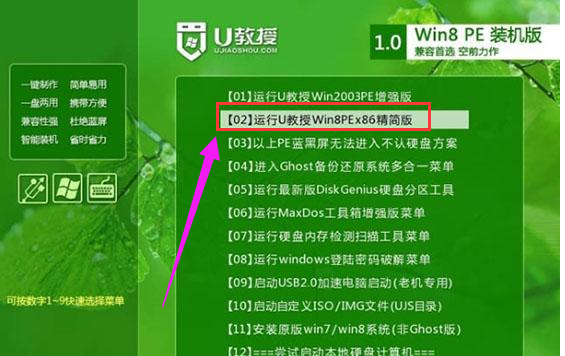
笔记本载图3
打开【PE一键装机工具】,保持默认的设置,选择安装到C盘,确定
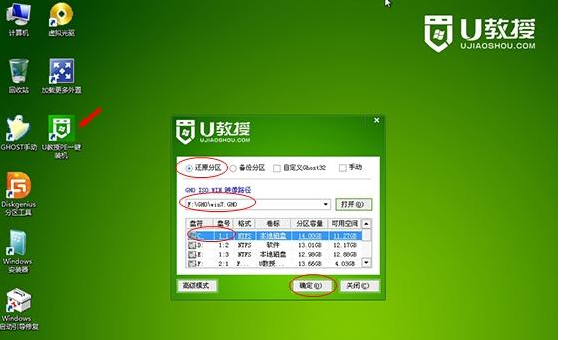
重装系统载图4
转到这个界面,进行win7系统的解压操作
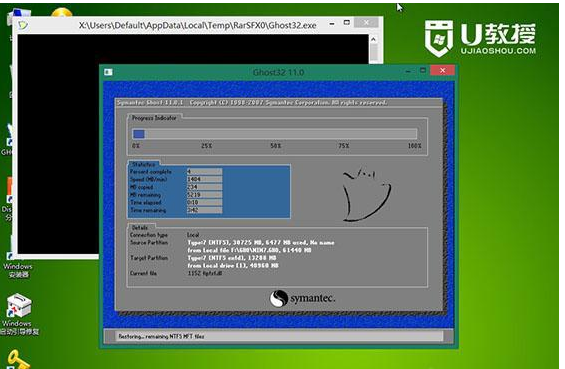
笔记本载图5
之后重启电脑,进行win7系统的安装过程

笔记本载图6
最后启动进入全新的win7系统桌面,系统安装完成。

索尼笔记本载图7
以上就是索尼笔记本重装系统的技巧。
索尼,索尼笔记本,笔记本,重装系统








